|

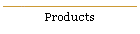
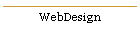
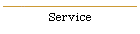



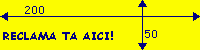
| |
Defragmentarea
O operatie importanta de īntretinere a informatiilor stocate pe hard-disk si de
optimizare a functionarii generale a computerului este operatia de defragmentare.
Ca sa īntelegiti ce rol are ea, trebuie sa discutam putin despre organizarea
spatiului ocupat pe disc de catre directoare si fisiere. Locul fizic unde sunt
plasate pe disc fisierele si directoarele se ocupa sistemul de gestionare a
spatiului pe disc, care face parte din sistemul de operare. Utilizatorului īi
revine doar sarcina de a-si plasa logic fisierele īn directoare, ca sa le poata
regasi si folosi usor. Īn cele de mai jos vorbim despre plasarea fizica a
datelor, care este facuta automat de catre sistemul de operare.
La īnceput, hard-disk-ul este gol, deci tot spatiul disponibil pe el este liber.
Spatiul de pe disc este īmpartit īn asa-numite blocuri. Īncepānd cu instalarea
sistemului de operare, pe disc sunt create directoare si sunt copiate fisiere.
Acestea īncep sa ocupe īn ordine blocurile de spatiu liber, la rānd, astfel
īncāt se formeaza o zona compacta de spatiu ocupat, urmata de zona ramasa libera.
Dar īn timpul functionarii computerului, unele fisiere sunt modificate, si se
modifica si dimensiunile lor. De pilda, daca dintr-un fisier se sterg unele
date, fisierul ramāne mai mic, si īn spatiul ocupat de el initial ramāne un "gol"
prin eliberarea spatiului care fusese ocupat de datele sterse. Acest "gol" este
luat īn evidenta de catre sistemul de fisiere, ca sa poata fi folosit la nevoie.
Alteori, un fisier se mareste prin adaugarea de date īn el, si atunci nu mai
īncape īn spatiul ocupat initial, deci va fi mutat īn alta parte. Daca este
mutat integral īn zona libera, spatiul ocupat de el īnainte de mutare ramāne
iarasi liber, tot ca un "gol" īn interiorul zonei ocupate.
Practic, zona ocupata ajunge sa fie alcatuita din fragmente, deci spunem ca este
fragmentata. Uneori fisierul care s-a marit nu este mutat, ci o parte din el
ramāne pe loc, ocupānd blocurile pe care le ocupase si īnainte de a se mari, iar
partea sa care este īn plus este plasata īn alt loc, la īnceputul zonei libere
sau chiar īntr-un "gol" existent īn zona de spatiu ocupat. Īn acest caz, chiar
fisierul spunem ca este fragmentat.
Īn acest fel, cu timpul, spatiul ocupat si spatiul liber de pe disc ajung sa fie
tot mai fragmentate, blocuri ocupate alternānd cu blocuri libere. De asemenea,
si fisierele ajung sa fie fragmentate, uneori un fisier mare fiind alcatuit din
multe fragmente risipite pe tot discul, dupa cum s-a gasit spatiu disponibil la
plasarea (copierea sau salvarea) lui pe disc. Cu cāt procentul de fragmentare
este mai mare, cu atāt sistemul de operare va lucra mai greu cu datele de pe
disc, si mai ales cu fisierele mari. De aceea, din cānd īn cānd se impune
efectuarea operatiei de defragmentare.
Defragmentarea consta īn rearanjarea fisierelor si directoarelor pe disc, astfel
īncāt ele sa nu mai fie fragmentate (deci sa ocupe un spatiu compact pe disc),
si īntre ele sa nu mai ramāna blocuri goale, deci si zona de spatiu liber sa fie
compacta, continua. Operatia se face similar cu rearanjarea cartilor īntr-o
biblioteca, īn asa fel īncāt toate volumele unei carti sa fie plasate īmpreuna,
īn ordine, īn loc sa fie risipite pe rafturi, si sa nu ramāna spatii libere
īntre carti. Oricum, este o operatie care trebuie facuta doar la cāteva
saptamāni sau chiar luni, atunci cānd computerului īncepe sa-i ia tot mai mult
timp pentru operatii simple de operare cu fisierele.
Programul care face operatia de defragmentare se numeste defrag.exe, si are
acelasi nume si sub MS-DOS. Dar īn nici un caz nu trebuie folosit programul de
MS-DOS pe un sistem de fisiere de tip Windows 95/98/NT, fiindca se risca
alterarea lui. Cel mai simplu pentru lansarea operatiei de defragmentare este sa
deschizi My Computer si sa dai click-dreapta pe iconul discului pe care vrei sa-l
defragmentezi (de regula, discul notat cu C: sau orice disc cu un icon identic
cu cel al discului C:). Din meniul care apare alegi Properties si se va deschide
fereastra cu proprietatile discului respectiv. Īn rubrica Tools din aceasta
fereastra, butonul Defragment Now lanseaza imediat programul de defragmentare.
Din meniul Help al programului poti īnvata cum sa alegi optiunile pentru
defragmentare si cum sa vezi detaliile ei īn timp ce se deruleaza.
Atentie! Īnainte de a porni defragmentarea, opreste orice alt program care ar
putea sa ramāna activ īn culise (inclusiv screen-saver, antivirus, programe de
retea, alarme, sarcini programate sa porneasca automat la o anumita ora),
deoarece acestea pot porni pe neasteptate si pot īntrerupe operatia de
defragmentare, fiind nevoie ca aceasta sa fie reluata de la īnceput, sau chiar
blocānd computerul. De asemenea, este foarte recomandat ca īnainte de
defragmentarea unui disc sa se faca scanarea lui logica (si chiar fizica, daca
este cazul) cu programul Scandisk.
Durata defragmentarii este direct proportionala cu marimea discului defragmentat
si mai ales cu volumul de date existent pe el, si desigur ca depinde si de
viteza de lucru a computerului. Īn general, defragmentarea este o operatie de
durata, de ordinul zecilor de minute si chiar al orelor. Este o operatie care se
poate desfasura foarte bine īn lipsa ta, deci cānd pleci de la computer o poti
lansa si nu trebuie sa astepti lānga el pīna cānd o termina.
Dupa o defragmentare a unui disc care fusese foarte fragmentat, diferenta de
viteza este evidenta. Operatiile de citire-scriere pe disc se desfasoara mult
mai rapid, discul este mai putin zgomotos (capul de citire-scriere nu mai sare
de la un fragment la altul), īn fine - este alta viata! Merita sa īnveti sa faci
singur operatia asta, ca sa-ti mentii computerul īn forma. Īntotdeauna lucrurile
functioneaza mai bine cānd sunt pastrate īn ordine!
|
